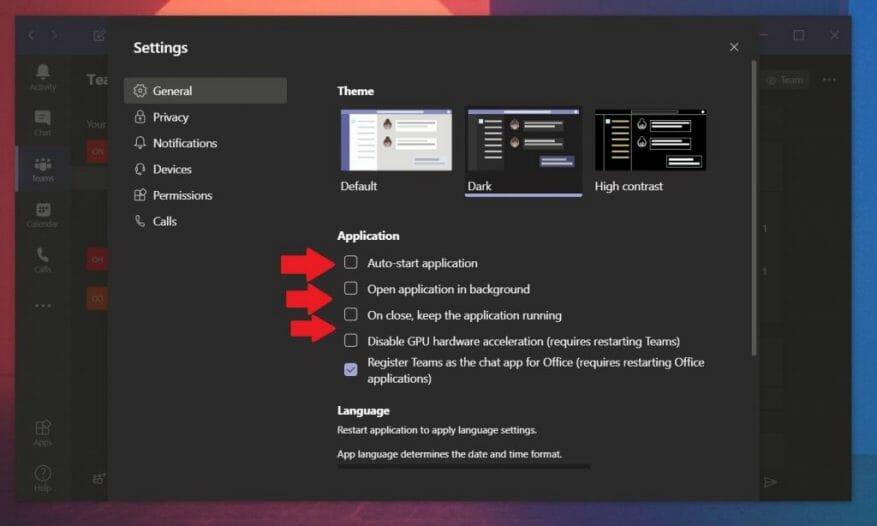Un problema comune di cui molte persone si sono lamentate con Microsoft Teams è che l’app si avvierà automaticamente ogni volta che avvii il computer. Ai fini della produttività, questo è spesso in base alla progettazione, poiché sarai in grado di tornare alle tue chat e al tuo lavoro. Ma cosa succede se si desidera spegnerlo e avviare manualmente l’app ogni volta? Questa guida spiegherà proprio questo.
Dall’interno dell’app Teams
Per interrompere l’avvio automatico di Microsoft Teams, dovrai visitare le impostazioni dall’app in Windows 10. Puoi farlo facendo clic sulla foto del tuo profilo, quindi scegliendo Impostazioni. Sotto Applicazione, ci dovrebbe essere una casella di controllo per Avvio automatico dell’applicazione. Ti consigliamo di assicurarti che questa casella di controllo sia deselezionata e quindi deselezionata. Una volta terminato, l’app non si avvierà più automaticamente ogni volta che avvii il computer.
Potresti anche voler deselezionare le caselle che dicono Aprire applicazione in background e Alla chiusura, mantieni l’app in esecuzione. Queste opzioni fanno in modo che se chiudi l’applicazione non continuerà a funzionare. Quando questa impostazione è disattivata, la chiusura dell’app la chiuderà completamente e ne forzerà il riavvio ogni volta. Questa è una buona opzione per verificare se si verificano problemi con i messaggi o altri problemi con Teams. Gli darà un nuovo inizio ogni volta che lo avvii.
Dal Task Manager
Di solito la modifica dell’impostazione in Microsoft Teams interrompe l’avvio automatico dell’app, ma se ti dà ancora fastidio ogni volta che avvii il PC, puoi alleviare il dolore. Visita semplicemente Task Manager per controllare i tuoi programmi di avvio.
Per fare ciò, premi insieme CTRL+ALT+ESC sulla tastiera. All’avvio di Task Manager, assicurati di fare clic sull’app di avvio. Dovresti vedere un elenco di programmi. Cerca Microsoft Teams e, quando lo vedi, fai clic con il pulsante destro del mouse e scegli disattivare. Ciò impedirà al tuo PC di avviare Teams ogni volta che accedi.
Dai un’occhiata ai nostri altri suggerimenti e trucchi!
Oltre a impedire l’avvio automatico di Teams, abbiamo molte più informazioni su Teams, incluso il controllo della presenza online, l’impostazione di un’immagine di sfondo e altro ancora. Il nostro hub di notizie di Microsoft Teams ti copre.
FAQ
Come faccio a disattivare Microsoft Teams su Windows 10?
All’interno della finestra Task Manager, fai clic sulla scheda “Avvio” in alto. All’interno della schermata di avvio, seleziona Microsoft Teams dall’elenco delle app in esecuzione sul desktop e fai clic sul pulsante “Disabilita” nell’angolo in basso a destra della finestra di Task Manager. I team non dovrebbero più avviarsi automaticamente sul desktop di Windows.
Come disinstallare Microsoft Teams su un Mac?
Nella finestra del Finder, seleziona la scheda “Applicazioni” dalla barra laterale sinistra, fai clic con il pulsante destro del mouse o fai clic tenendo premuto il tasto Ctrl sull’app Microsoft Teams e fai clic sull’opzione “Sposta nel cestino”. Ora puoi completare il processo di disinstallazione facendo clic tenendo premuto il tasto Ctrl o facendo clic con il pulsante destro del mouse sull’icona del cestino sul dock e selezionando l’opzione “Svuota cestino”.
Come disabilitare Microsoft Teams in Windows 10?
Premi Ctrl + Maiusc + Esc per aprire Task Manager. Fare clic su Microsoft Teams e fare clic su Disabilita. Puoi le impostazioni in Microsoft Teams e vedere se questo aiuta: Avvia Microsoft Teams. Fare clic sull’icona Profilo nell’angolo in alto a destra e fare clic su Impostazioni. Scorri verso il basso e deseleziona la casella di controllo per Avvio automatico dell’applicazione.
Come disattivare l’avvio automatico in Microsoft Teams?
Apri Task Manager e seleziona Avvio tocca, quindi seleziona Microsoft Teams e Disabilita il suo processo di avvio. 2. In Microsoft Teams, fare clic su Avatar > Impostazioni > Generali, quindi deselezionare la casella di controllo accanto a “Avvio automatico dell’applicazione”. Sentiti libero di inviare un feedback qui se hai ulteriori dubbi, sono sempre qui per aiutarti ulteriormente.
Come posso modificare lo stato in Microsoft Teams?
Modifica dello stato in Microsoft Teams 1 Aprire Microsoft Teams. 2 Fai clic sull’opzione “Cambia stato” nella barra in alto. 3 Fare clic sul pulsante Elimina/Cestino per eliminare il messaggio Fuori sede.
Come eliminare “fuori sede” in Microsoft Teams?
1 Aprire Microsoft Teams. 2 Fai clic sull’opzione “Cambia stato” nella barra in alto. 3 Fare clic sul pulsante Elimina/Cestino per eliminare il messaggio Fuori sede.
Come si disabilita il client web dei team?
In “Gestisci”, seleziona “Tutte le applicazioni”. Modificare il “Tipo di applicazione” in “Applicazioni Microsoft” e lo “Stato delle applicazioni” in “Disabilitato”. Potrebbe essere visualizzato il client Web di Teams.
Come impedire a Office di avviarsi automaticamente all’avvio del computer?
Grazie per il tuo post nel forum. Per quanto riguarda la tua descrizione, per interrompere automaticamente l’avvio di un programma di Office all’avvio del computer, puoi eliminare tutto il programma di collegamento dalla cartella di avvio.
Come faccio a interrompere l’apertura automatica di Microsoft Teams?
Puoi disabilitare Microsoft Teams da Task Manager e non si avvierà automaticamente: premi Ctrl + Maiusc + tasto Esc per aprire Task Manager. Fare clic su Microsoft Teams e fare clic su Disabilita. Puoi le impostazioni in Microsoft Teams e vedere se questo aiuta: Avvia Microsoft Teams. Fare clic sull’icona Profilo nell’angolo in alto a destra e fare clic su Impostazioni.
I team MS si avviano automaticamente?
MS Teams è configurato per l’avvio automatico quando un utente accede al proprio computer. Tuttavia, se non stai utilizzando Microsoft Teams o non vuoi che consumi le risorse dell’host, puoi disabilitare l’avvio automatico di Teams (è particolarmente vero per gli host RDS con Office 365 ). Come impedire che i team si aprano all’avvio in Windows?
Come risolvere Microsoft Teams che non si avvia in Windows 10?
Apri Task Manager e seleziona Avvio tocca, quindi seleziona Microsoft Teams e Disabilita il suo processo di avvio. 2. In Microsoft Teams, fare clic su Avatar > Impostazioni > Generali, quindi deselezionare la casella di controllo accanto a “Avvio automatico dell’applicazione”.
Come si disinstalla Microsoft Teams?
Devi disinstallare due elementi per tutti gli utenti su una macchina per disinstallare completamente Teams, quindi assicurati di seguire tutti i passaggi. Esci da Teams facendo clic con il pulsante destro del mouse sull’icona Teams nella barra delle applicazioni e scegliendo Chiudi finestra.In Windows, fai clic sul pulsante Start , > Impostazioni > App. In App e funzionalità, cerca “squadre”.
Come faccio a disconnettere il mio account Microsoft Teams?
Prova a trovare l’account che stai utilizzando per accedere alle app Teams e Office 365, fai clic su di esso e fai clic su Disconnetti. Dopo l’azione, dovrai accedere nuovamente a tutte le applicazioni di Office 365. L’app desktop Teams dovrebbe anche chiederti di inserire le tue credenziali.